이 화면을 표시하려면 [홈] 화면에서 [프린터]를 누른 후 [장치에서인쇄]를 누릅니다. 목록 또는 섬네일로 파일을 볼 수 있습니다.
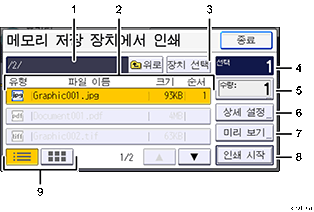
현재 폴더
현재 폴더의 이름 및 경로가 표시됩니다. 상위 폴더의 콘텐츠를 표시하려면 [위로]를 누릅니다.
파일/폴더 목록
인쇄할 파일이나 열려는 폴더를 선택하려면 누릅니다. 필요한 경우 [
 ] 또는 [
] 또는 [ ]를 눌러 목록을 스크롤합니다. 파일의 수에 따라 최대 999페이지가 표시됩니다.
]를 눌러 목록을 스크롤합니다. 파일의 수에 따라 최대 999페이지가 표시됩니다.파일 형식, 이름 및 크기가 표시됩니다. 파일을 여러 개 선택하는 경우 파일 선택 순서도 표시됩니다.
[장치 선택]
제거 가능한 메모리 장치 선택 화면을 표시하려면 누릅니다.
선택됨
선택한 문서의 개수(1~999)가 표시됩니다.
수량:
인쇄할 매수(1~999)를 지정하려면 누릅니다.
[상세 설정]
상세 인쇄 설정을 구성하려면 누릅니다.
[미리보기]
선택한 문서의 첫 번째 페이지의 인쇄 미리보기를 보려면 누릅니다. 인쇄 미리보기의 축척과 표시 위치를 변경할 수 있습니다.
[인쇄 시작]
선택한 파일을 인쇄하려면 누릅니다.
목록/섬네일
목록 보기와 섬네일 보기를 전환하려면 누릅니다.
![]()
메모리 저장 장치에 있는 파일과 폴더를 2,997개까지 표시할 수 있습니다.
파일 또는 폴더 이름은 255바이트(경로 이름 포함)를 초과하면 안 됩니다. 또한 프린터에서 제대로 표시되지 않는 문자를 파일 이름으로 사용하면 안 됩니다.
Exif 또는 DCF 형식의 JPEG 파일은 섬네일로 표시할 수 있습니다. 기타 유형의 파일은 아이콘으로 표시됩니다.
사용 가능한 용지 크기에 대한 자세한 내용은 용지 크기 사양을 참조하십시오.
사용자 지정 크기 PDF 파일은 이 기능을 사용하여 인쇄하지 못할 수 있습니다.
현재 선택한 파일의 형식에 대해서 인쇄 설정이 유효하며, 해당 형식의 파일이 선택되어 있는 동안에는 설정이 계속 유효합니다.
프린터 기능을 사용하는 동안에는 입력한 PDF가 프린터에 기억됩니다.
프린터에서 제대로 인식하지 못하는 메모리 저장 장치를 선택하는 경우 오류 메시지가 표시됩니다.
